科宁网络高清摄像机使用手册V11
HⅠK VⅠS0N监控器说明书

HⅠK VⅠS0N监控器说明书
1、网络相机型号。
2、下载SADP软件。
3、连接网络
网络摄像机完成安装后,需要进行功能的配置及参数的设置,可以通过浏览器进行相关功能的配置。
配置前请确认网络摄像机与电脑已经连接并且能够访问需要设置的网络摄像机。
连接方式有如下两种:(1)、通过直通线将摄像机、交换机(或其他中间设备)、客户端(pc)进行连接;(2)、通过交叉网线直接将相机与客户端进行连接。
4、激活与配置摄像机
网络摄像机必须先进性激活,并设置一个登陆密码,才能正常登录和使用。
网络摄像机可通过SADP软件、客户端软件和浏览器三种方式激活。
下面以SADP软件激活方式为例,进行说明:
(1)安装SADP软件,运行软件后,SADP软件会自动搜索局域网内的所有在线设备,列表中会显示设备类型、IP地址、激活状态、设备序列号、萤石云状态等信息;
(2)勾选处于未激活状态的网络摄像机,在“激活设备”处设置网络摄像机密码,单击“激活”,完成网络摄像机激活。
成功激活摄像机后,列表中“激活状态”会更新为“已激活”;
(3)勾选已激活的网络摄像机,设置网络摄像机的IP地址、
子网掩码、网关等信息。
输入网络摄像机密码,单击“修改”,提示“修改参数成功”后,则表示IP等参数设置生效。
设置网络摄像机IP地址时,保持设备IP地址与电脑本地网络连接(非无线网络连接)IP地址处于同一网内。
5、登陆与退出
打开浏览器,在地址栏输入网络摄像机IP地址进行登录。
开宁高清网络摄像机产品用户手册 v1.10
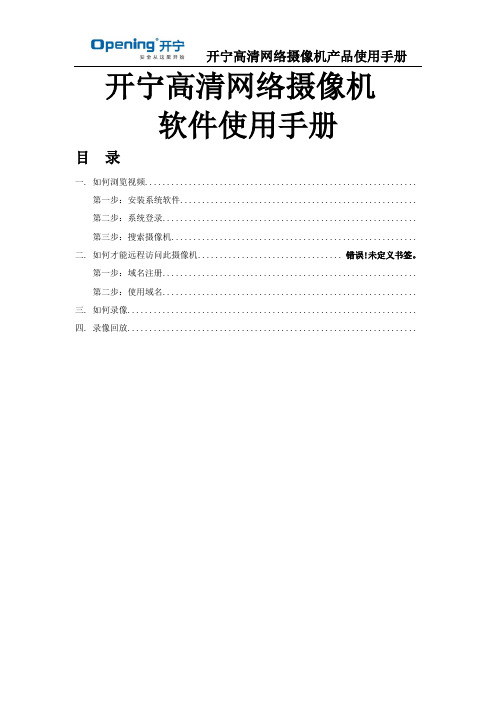
开宁高清网络摄像机软件使用手册目录一. 如何浏览视频..............................................................第一步:安装系统软件......................................................第二步:系统登录..........................................................第三步:搜索摄像机........................................................二. 如何才能远程访问此摄像机................................ 错误!未定义书签。
第一步:域名注册..........................................................第二步:使用域名..........................................................三. 如何录像..................................................................四. 录像回放..................................................................一.如何浏览视频第一步:安装系统软件运行“监控管理平台IPC_Setup.exe,按照提示操作,双击后进入选择安装语言(提供简体中文及英文选项)如下,点击“确定”进入软件安装界面。
如下:点击“下一步”,设置开始菜单文件夹:再用鼠标点击“下一步”设置是否创建快捷方式“下一步”,确认安装信息点击“安装”将自动完成软件的安装,安装好的软件将在C盘的DVR目录下。
软件安装完成后,桌面上将出现“监控管理平台”图标,如下图所示:第二步:系统登录双击“”图标,出现如下的登录框:第三步:搜索摄像机将鼠标点击“系统—>搜索网络摄像机”菜单,如下图所示:自动搜索并添加设备:1.勾选时:在局域网中搜索IPC设备,找到时自动对应到某通道,并建立连接。
网络视频监控产品使用说明书

网络视频监控系统使用手册Ver2.042007年1 月26 第 1 章 系统介绍1.1 用户登录 1.2 界面说明第2章 系统配置2.1 增加新设备 2.2 设备参数配置2.2.1 基本参数设置 2.2.2 设置媒体参数 10 2.2.3 云台控制12 2.2.4 设备接口及告警设置 16 2.2.5 运动侦测告警设置 18 2.2.6 连接参数 19 2.2.6 用户管理 20 2.3 分组设置 20 2.4 用户管理 21 2.4.1 添加用户 21 2.4.2 修改用户信息23 2.5 日志管理 24第3章 监控功能介绍 .2..5.3.1浏览设备图象25 3.2 浏览分组图象 3.3 场景功能26 3.4 云台、镜头控制功能 26 3.5 图片抓拍27 3.6 本地监控录象回放29.1..4..第1章系统介绍网络视频监控系统是计算机为基础,为远程或本地的用户提供一整套完整的监控系统。
系统界面友好,操作简便,具有良好的可扩展性。
1.1用户登录输入用户名及正确的密码才能够登录网络视频监控系统。
第一次安装本系统时,默认adm in 。
1秦戛皓1 1凶多画面 监控软件17〕保存密码提示:登入系统后,请尽快修改用户密码。
1.2界面说明多画面监控系统[第二版]的操作界面如下: ① 标题栏 ② 菜单栏 ③ 功能栏 ④ 显示窗口栏 ⑤ 云镜控制栏 ⑥ 导航栏 ⑦ 消息栏标题栏:購科押舔帝雋君泗,显示系统的版本信息。
菜单栏:系统具有的菜单功能如下图:丢竦(9 系统管理服务器(妙谩备(町團片(妙萍:地录像良联(30 其于②的用户名称和密码都是:✓确定I用尸名I1、系统菜单可以“注销”、“锁定”或“退出”监控系统。
2、系统配置菜单包括编码设备、解码设备、录像设备、用户和日志等配置新的系统首先要正确将上述设备配置以后才能使用,建议用户仔细阅读说明书,按照说明书的步骤配置新设备。
3、功能栏主要包括图片抓拍浏览、本地监控录像回放、选择分屏方式和场景等功能。
(仅供参考)IPC-网络摄像机使用手册(通用版)

网络摄像机(Network Camera)2012-3用户手册注意事项:请勿将重物至于本设备上;请勿让任何固体或液体,掉入或渗入设备内;请定期用刷子对电路板、接插件等进行除尘,在进行机体清洁工作前,请关闭电源并拔掉电源;请勿自行对本设备进行拆卸、维修或更换零件。
使用环境:请在温度-10℃~60℃,湿度小于90%的环境中放置和使用本产品;请勿将本设备暴露在多烟、多尘的环境;避免强烈的碰撞,请勿摔落机器;请保持本产品的水平安装,安装在稳定的场所,注意防止本产品坠落;请安装在通风良好的场所;仅可在额定输入输出范围内使用。
适用产品:本说明书适用于本公司各种网络摄像机系列产品,包括室内枪机系列、红外防水系列、海螺系列、半球系列、家用机器人系列等。
特别声明:本手册所涵盖的内容均参考此使用手册编写时最新的消息,当涉及的内容发生改变时,恕不另行通知。
如果您有什么疑问或需要请随时联系我们。
目录第一章产品介绍1.1 产品概述本设备是专为安防领域设计的一款优秀的数字监控产品。
采用嵌入式LINUX操作系统,使系统运行更稳定;采用标准的H.264视频压缩算法,实现了高画质、低码率的同步音视频监控;采用TCP/IP等网络技术,具有强大的网络数据传输能力和远程操控能力。
本设备可以通过网络组成一个强大的安全监控网,配合专业网络视频监控设备和平台软件,充分体现出其强大的组网和远程监控能力。
同时本品也可以本地独立工作。
适合需要网络远程监控的各种场合,如:取款机、银行柜员、超市、工厂等的网络监控。
看护所、幼儿园、学校提供远程监控服务。
智能化门禁系统。
智能化大厦、智能小区管理系统。
电力电站、电信基站的无人值守系统。
户外设备监控管理桥梁、隧道、路口交通状况监控系统。
流水线监控,仓库监管。
对道路交通24小时监察。
森林、水源、河流资源的远程监控。
机场、火车站、公共汽车站等。
1.2 产品主要功能实时监视·具备模拟输出接口可通过监视器或DVR等监控设备实现监视功能存储功能·最大支持32G TF卡(部分产品支持),实现录像抓图文件本地存放·通过客户端软件或监控平台,实现录像抓图文件远程存放·存储数据采用专用格式,无法篡改数据,保证数据安全压缩方式·音视频信号由独立硬件实时压缩,实现声音与图像保持稳定同步备份功能·客户端电脑可通过网络下载TF卡上的文件进行备份录像回放功能·实现独立全实时录像,还可同时实现检索、网络监视、录像查询、下载等·支持快放、慢放等多种回放模式·可选择画面任意区域进行局部放大网络操作功能·可通过网络(包括手机)进行远程实时监视·远程云台控制·远程录像查询及实时回放报警联动功能·报警联动录像、抓图、邮件等通讯接口·具备RS485接口,实现云台控制·具备标准以太网接口,实现网络远程访问功能及远程升级维护功能。
网络摄像头操作手册说明书

网络摄像机快速指南前言本节内容的目的是确保用户通过本手册能够正确使用产品,以避免操作中的危险或财产损失。
在使用此产品之前,请认真阅读产品手册并妥善保存以备日后参考。
使用前说明●访问本公司官网()获取说明书、应用工具和开发资料。
●使用前请先对设备进行校时,校时的具体配置方法请参见《网络摄像机操作手册》。
符号约定对于文档中出现的符号,说明如下所示。
安全使用注意事项●产品安装使用过程中,必须严格遵守国家和使用地区的各项电气安全规定。
●请使用正规厂家提供的电源适配器,电源适配器具体要求参见产品参数表,建议为每台设备配备独立的适配器。
●根据国家相关标准,对弱电设备供电时,要求供电电流不超过8A并且功率不超过100W,防止发生安全事故。
●为减少火灾或电击危险,请勿让产品受到雨淋或受潮。
●应该在建筑物安装配线中组入易于使用的断电设备。
●在设备安装时,请确保产品固定牢固。
●如果产品工作不正常,请联系购买产品的商店或最近的服务中心,不要以任何方式拆卸或修改产品。
(对未经认可的修改或维修导致的问题,本公司不承担任何责任)。
●避免将产品安装到振动或冲击环境,并使产品远离电磁干扰的地点。
(忽视此项可能会损坏产品)。
●请勿直接触碰产品散热部件,以免烫伤。
●室内产品请勿安装在可能淋到水或其他液体的环境。
●请勿在极热、极冷、多尘、有腐蚀性、高盐碱或者高湿度的环境下使用产品,具体温、湿度要求参见产品的参数表。
●设备需存放于干燥无腐蚀性气体环境,避免阳光直射。
●避免将镜头对准强光(如灯光照明、太阳光或激光束等),否则会损坏图像传感器。
●避免热量积蓄,保持产品周边通风流畅。
●请勿直接触碰到图像传感器,若有必要清洁,请将柔软的干净布用酒精稍微湿润,轻轻拭去尘污;当产品不使用时,请将防尘盖加上,以保护图像传感器。
●设备接入互联网可能面临网络安全问题,请您加强个人信息及数据安全的保护。
当您发现设备可能存在网络安全隐患时,请及时与我们联系。
网络摄像机说明书中文版

目录第一章产品介绍 (1)第二章产品安装 (2)第三章搜索设备并登陆 (3)第四章视频属性设置 (4)第五章系统设置选项 (5)第六章报警设置 (6)第七章控制面板 (7)第八章注销 (8)第九章通过广域网访问网络摄像机 (9)第十章通过手机访问网络摄像机 (10)第一章产品介绍IPCAM 是一种通过网络传输动态视频的设备,它可以将本地的动态视频通过网络传输到世界各地有网络连接的地方,通过互联网,用户可以随时看到想监控的地方,拓展了人类的视野范围。
IPCAM 的视频传输基于TCP/IP协议. 内置Web服务器支持Inertnet Explore,用户可以通过Web页面管理和维护您的设备,实现远程配置,启动和升级固件。
您可以使用IPCAM监控家庭,办公室,工厂,连锁店,幼儿园等需要监控的场合,通过网络监控,可以对想监控的地方一览无余,在时间和空间上都大大方便了用户。
1.1系统配置需求:在电脑上观看网络摄像机的图像,您的机器需要的最低配置:1.Pentium III以上CPU,1GHz或更高主频;2.至少有256M内存;3.windows xp,2000以上操作系统,安装internet explorer 4.0以上浏览器,建议使用internet explorer 8.0观看。
1.2产品特征:安装简易:网络摄像机安装非常简单,不需要专业的布线,只需要电源和网络络连接,如果是采用WIFI无线连接,则只需要提供电源即可;适用范围:适用于家庭、办公室、企业、超市、学校以及其他需要监控的公共场所;多协议支持:内置嵌入式操作系统,支持TCP/IP 网络协议、SMTP (简单邮件发送协议),HTTP,UPNP等;配置简单——管理配置界面使用标准的Web浏览器,用户能够通过局域网或者因特网控制和管理网络摄像机;视频观看和录像:提供简洁的用户界面以观看实时图像,并可以录在你的电脑上,以备随时查阅。
报警监测:通过外部报警装置,把报警信息发送到到你想要发送的邮箱或者手机上,或者通过移动侦测来侦测用户选择的区域来进行布防,在有非法侵入时,也可以实现报警,并按照用户指定的邮箱发送信息和照片。
高清智能球型网络摄像机用户手册说明书
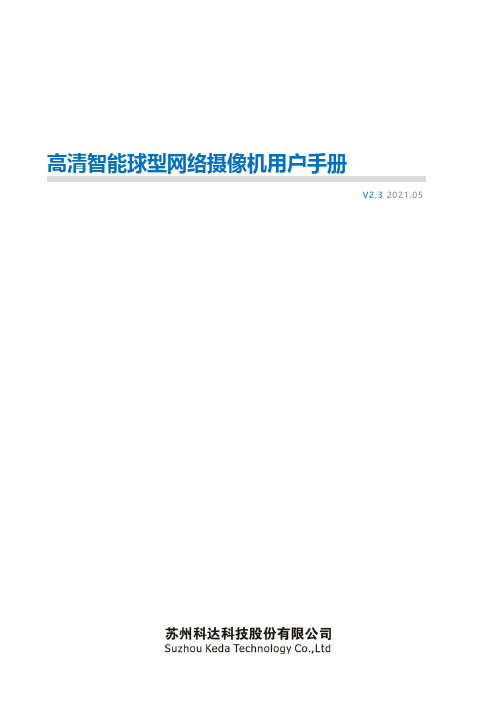
V2.3 2021.05前言Kedacom™、TrueSens™、、为苏州科达科技股份有限公司的商标,不得擅自使用。
苏州科达科技股份有限公司版权所有,保留所有权利。
本手册可能包含技术上不准确的地方、或与产品功能及操作不相符的地方、或印刷错误。
我司将根据产品功能的增强而更新本手册的内容,并将定期改进或更新本手册中描述的产品或程序。
更新的内容将会在本手册的新版本中加入,恕不另行通知。
通过互联网访问说明将本产品接入互联网需自担风险,包括但不限于产品可能遭受的网络攻击、黑客攻击、病毒感染等,本公司不对因此造成的产品工作异常、信息泄露等问题承担责任,本公司将及时为您提供产品相关技术支持。
注意为了提高产品网络使用的安全性,建议您设置高强度密码,密码必须包含8-16 个字符,且至少由数字、字母或特殊字符中的两种或两种以上类型组合而成。
请您定期更改用户名的密码,建议每3 个月更新一次。
如果设备在较高安全风险的环境中使用,建议每月或每周更新一次。
请妥善保管好您的用户名与密码。
环保声明请遵守有关设备包装材料、耗尽电池和废旧设备处理的本地法规,并支持回收行动。
读者对象监控产品管理员、操作人员。
适用软件版本7.2.3关于本手册本手册用于指导用户操作,手册中的界面截图、图表等仅用于解释和说明的目的,与具体产品可能存在差异,请以实际为准。
本书约定“”苏州科达科技股份有限公司地址:江苏省苏州市高新区金山路131号邮编:215011 网址:电话:*************传真:*************客户咨询热线:400-828-2866此内容的目的是确保用户正确使用本产品,以避免危险或财产损失。
在使用此产品之前,请认真阅读此手册并妥善保存以备日后参考。
如果因为没有按照本手册说明的正确操作,而产生的事故,本公司概不负责,亦不承担任何相关法律责任。
设备安装前,请确保符合安装要求。
注意事项1) 请使用满足安全电压要求的电源。
2) 如果设备工作不正常,请联系购买设备的商店或最近的服务中心,不要以任何方式随意拆卸或修改设备(未经许可的修改或维修所导致的问题,责任自负)。
WIFI网络摄像机用户操作手册

WIFI网络摄像机用户操作手册目录第一章简介第二章摄像机安装说明第三章安装电脑集中监控客户端第四章电脑客户端设备添加4.1 设备列表4.2 添加局域网设备4.3 添加广域网设备4.4 显示视频画面第五章电脑客户端软件功能第六章摄像机参数设置6.1 设备信息6.2 时间日期6.3 网络参数6.4 用户管理(摄像机加密)6.5 邮件报警6.6 FTP设置6.7 DDNS设置6.8 PTZ设置6.9 报警设置6.10 WIFI设置(无线连接路由器)第七章手机客户端第八章Web使用说明8.1 安装IP搜索器8.2 局域网登录设备8.3 选择模式进入IE界面8.4 IE操作主界面使用说明8.5 摄像机基本设置(恢复出厂设置/重启设备/系统升级)第九章使用P2P以外的远程方式(固定IP或DDNS)9.1如何使用固定IP或自申请的DDNS实现远程第一章简介本产品采用高性能芯片实现对音视频采集,压缩,传输于一体的媒体处理器,标准的Motion—JPEG编码算法,清晰的视频传输效果。
允许用户通过集中监控客户端和手机客户端方便地实现对前端摄像机的实时监控和远程控制。
具有良好的可靠性和兼容性,而且安装简单,操作简便,用户不需要任何技巧可在几分钟内将摄像机连接到宽带网上。
* 采用高性能,功能强大的媒体处理器32Bit RSIC* 高清晰度COMS感光芯片,在LAN上以每秒可达实时30帧*最多可支持4个用户同时浏览*支持WIFI无线局域网* 支持固定IP以及DDNS动态域名解析* 支持手机访问* 支持双向语音对讲第二章摄像机安装说明2.1 将电源适配器与网络摄像机DC电源口连接。
小心:请务必使用高品质电源,否则很可能损坏摄像机。
2.2 将网络电缆一端与网络摄像机RJ45网口连接,另一端接入路由器RJ45网口。
(无线设置完毕后再将网线拔掉)2.3 摄像机后背接口第三章安装电脑集中监控客户端3.1 从光盘中找到并双击“MonitorClient.msi”文件,弹出入下图对话框。
出入口车牌识别高清网络体化摄像机操作手册V

出入口车牌识别高清网络一体化摄像机操作手册V 1.0.71如您有任出入口高清网络一体化摄像机用户手册非常感谢您购买我司产品,何疑问或需求请随时联系我们。
本手册适用于以下产品:产品型号序号ZX-V821本手册可能包含技术上不准确的地方、或与产品功能及操作不相符的地方、并将定期我司将根据产品功能的增强或变化而更新本手册的内容,或印刷错误。
更新的内容将会在本手册的新版本中加改进及更新本手册中描述的软硬件产品。
入,恕不另行通知。
请以实不保证与实物完全一致,本手册中内容仅为用户提供参考指导作用,物为准。
本手册中提到的部件、组件和附件仅作说明之用,不代表购买机型的配臵,详细配臵请以装箱单为准。
注意事项在使用此内容的目的是确保用户正确使用本产品,以避免危险或财产损失。
此产品之前,请认真阅读此说明手册并妥善保存以备日后参考。
两部分:“和注意”如下所示,预防措施分为“警告”;警告事项提醒用户防范潜在的死亡注意事项提醒用户防范潜在的伤害或严重伤害危险。
注意:无视注意事项,可能会导致伤害警告:无视警告事项,可能会导致死亡或财产损失。
或严重伤害。
警告:1符合-要求的电源,SELV(安全超低电压)并按照IEC60950请使用满足?12V)Limited Power Source(有限电源的额定电压为直流电源供应。
2如果设备工作不正常,请联系我公司的售后服务中心,不要以任何方式拆卸?为减少火或修改设备(未经许可的修改或维修所导致的问题,责任自负)灾或电击危险,请勿让本产品受到雨淋或受潮。
本安装应该由专业的服务人员进行,并符合当地法规规定。
?建筑物安装配线中组入易于使用的断电设备。
?注意:在让一体化摄像机运行之前,请检查供电电源是否正确。
?请勿将此产品摔落地下或受强烈敲击。
?请勿直接碰触到传感器光学元件,若有必要清洁,请将干净布用酒精稍微湿?润,轻轻拭去尘污;当一体化摄像机不使用时,请将防尘盖加上,以保护传感器。
激光束可能烧毁传感器,在激光装臵被使用的情况下,请您一定注意不要让?传感器的表面暴露于激光束之下。
科宁红外高速球使用说明手册

1.1 产品简介................................................................................................................................................................................. 6 1.2 性能特点.................................................................................................................................................................................. 6
1
红外高速球摄像机
安装
1、注意事项 本使用手册是红外智能球型一体化摄像机用户的基本说明书。本使用手册由重要安全和警告信息、红外智能球 型摄像机产品的功能说明、性能特点及参数、安装步骤、一般故障及解决方法、维护等使用红外智能一体化球型摄 像机时必须了解的内容组成。 首次使用红外智能球型一体化摄像机者及以前使用过类似产品者在使用本机前最好先阅读一遍本使用手册。 如可能,请最好从第 1 页开始按顺序阅读。如用户希望只看需要的部分,也可参考目录加以选择。球机的功能 操作请详细阅读第 25 页功能列表,本球机的一些功能操作是以特殊预置点来实现。 ★ 小心运输 运输及保管过程中要防止重压、剧烈振动和浸泡等对产品造成的损坏。本产品必须采用分体包装形式运输, 无 论工程商发货或返回工厂维修,若因采用装配后的整体运输方式而造成的任何产品损坏,不属保修范围。 ★ 小心安装 对球机要轻拿轻放,勿用力挤压各结构部件、防止重压、剧烈震动等不正确的操作方法,否则可能引起机械故 障,影响球机的整体性能。球机透明罩属于高级光学产品,避免用手直接接触,以免球罩划伤,影响图像质量。 安 装时必须遵守各项电气安全标准 ,配用本机自带的专用电源适配器。控制信号及视频信号在传输过程中应与高压设 备或电缆保持足够的距离,必要时还要做好防雷击、防浪涌等防护措施。在未完成全部安装工作前,请勿通电。 ★ 切勿拆卸 请不要自行拆卸球机内部器件,本产品内部并无用户可自行维修的部件,有关维修工作,必须由我公司授权的 维修人员进行。 ★ 设置在远离电场和磁场的场所 如果球机设置在电视机、无线发射机、电磁装置、电机、变压器、扬声器等干扰源附近,他们产生的电磁场可 能将会干扰图像,请保持足够的距离。 ★ 不要将摄像机瞄准强光物体 不管红外智能球形一体化摄像机电源是否接通,不要将摄像机瞄准太阳或极光亮的物体,不要将摄像机长时间 瞄准或监视光亮的静止物体,会导致摄像机的 CCD 不可恢复性损坏。 ★ 小心维护 应小心使用红外智能球形一体化摄像机 ,应避免受撞或震动。若使用不当,将受损害。不要用强烈的或磨损性 洗涤剂清洗球形摄像机主体。清理污垢时,应以干布清理,污垢不易清除时,可用中性清洗剂轻拭干净。镜头上如 果粘有灰尘,请使用专用镜头纸擦拭。 2、安装指南
网络摄像头用户手册说明书
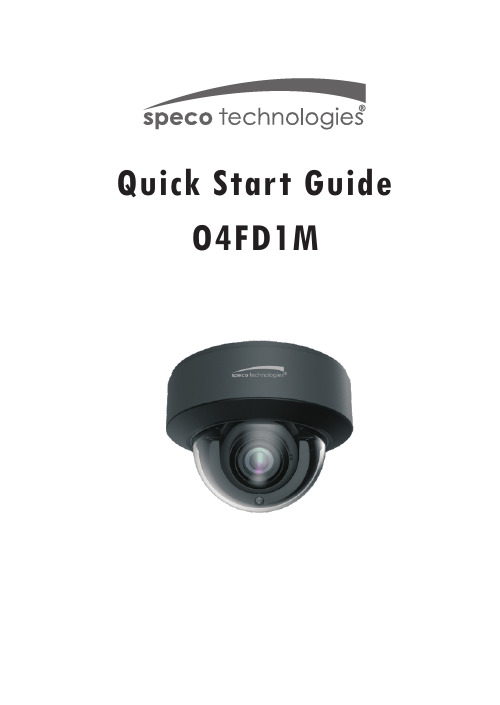
Quick Start GuideO4FD1MWelcomeThank you for purchasing this network camera!This owner's manual is designed to be a reference tool for your system.Please read this manual carefully before operating the unit and retain it for future reference. Should you require any technical assistance, contact Speco Technologies Tech Support at1-800-645-5516Important Safeguards and Warning1. Electrical safetyAll installation and operation here should conform to local electrical safety codes.Use a certified/listed 12VDC Class 2 power supply only.Please note: Do not connect two power supplying sources to the device at the same time; it may result in device damage! The product must be grounded to reduce the risk of electric shock.Improper handling and/or installation could run the risk of fire or electrical shock.2. EnvironmentHeavy stress, violent vibration or exposure to water is not allowed during transportation, storage and installation.This product should be installed in a cool, dry place away from direct sunlight and heat sources.Do not install the product in extreme temperature conditions.Do not expose the camera to electromagnetic radiation. Otherwise it may result in CMOS sensor failure.Do not block any ventilation openings.Do not allow water and liquid intrusion into the camera.3. Operation and Daily MaintenancePlease shut down the device and then unplug the power cable before you begin any maintenance work.Do not touch the CMOS sensor optic component. You can use a blower to clean the dust on the lens surface.Always use the dry soft cloth to clean the device. If there is too much dust, use a clothWarningStatementThis camera should be installed by qualified personnel only.All the examination and repair work should be done by qualified personnel.Any unauthorized changes or modifications could void the warranty..This guide is for reference only.Product, manuals and specifications may be modified without prior notice. Speco Technologies reserves the right to modify these without notice and without incurring any obligation.Speco Technologies is not liable for any loss caused by improper operation.Note:Before installation, check the package and make sure that all components are included.Contact your rep or Speco customer service department immediately if something is broken or missing in the package .dampened with a small quantity of neutral detergent. Finally use the dry cloth to clean the device.Please use a professional optical cleaning method to clean the enclosure. Improper enclosure cleaning (such as using cloth) may result in poor IR functionality and/or IR reflection. The grounding holes of the product are recommended to be grounded to further enhance the reliability of the camera.Dome cover is an optical device, please don't touch or wipe cover surface directly during installation and use, please refer to the following methods if dirt is found:Stained with dirt: Use oil-free soft brush or hair dryer to remove it gently.Stained with grease or fingerprint: Use oil-free cotton cloth or paper soaked with alcohol or detergent to wipe from the lens center outward. Change the cloth and wipe severaltimes if it is not clean enough.1 Ethernet Connector2 Audio Input (MIC)3 Audio Output (HP)4 CVBS Video Output5 Alarm Input/Output6 Power Connector7 Zoom-8 Zoom+9 Micro SD Card Slot 10 Reset 11 DC IN & CVBS Interface12 Microphone134562* 1 It is recommended to install the water-proof connector for outdoor installations .* 2 DC 12V/AC24V power supply is not required if a PoE switch or injector is used to power the camera.► Connecting Network Cable① Loosen the nut from the main element.② Run the network cable (without RJ 45 connector) through both elements. Then crimp the cable with RJ 45 connector .③ Connect the cable to the water-proof connector . Then tighten the nut and the main cover .1* Before you start, please make sure that the wall or ceiling is strong enough to withstand three times the weight of the camera.① nstall the junction box onto the wall by using the screws provided.I Then ② Rotate the trim ring anticlockwise to remove it from the camera.loosen the screws to open the lower dome.Trim Ring Lower Dome③ Connect the cables.Then install the camera onto the junction box.Turn Rubber Plug④ Three-axis adjustment. Before adjustment, preview the image of the camera on a monitor and then adjust the camera according to the figure below to get an optimum angle.Rotation 0°~345°Tilt 0°~77°Pan 0°~345°● OperationIP Scanner can search for the device on the local network.① Make sure that the camera and the PC are connected to the same local network. The camera is set to DHCP by default.② Install IP Scanner from the CD and run it after installation.Or download from https:///ip-scanner/⑤⑥ Put the trim ring onto the lower dome and then rotate it clockwise until it is locked. Finally, remove the protection film softly.Install the lower dome back to the camera and fasten it with screws.5C:F2:07:24:68:9A③ In the device list, you can view the IP address, model number, and MAC address of each device. Select the applicable device and double click to open up the web viewer. You can also manually enter the IPaddress in the address bar of the web browser.The login interface is shown above. Default user name is admin andpassword is 1234. After logging in, follow directions to installapplicable plugins if prompted.。
网络全景摄像头快速使用指南说明书
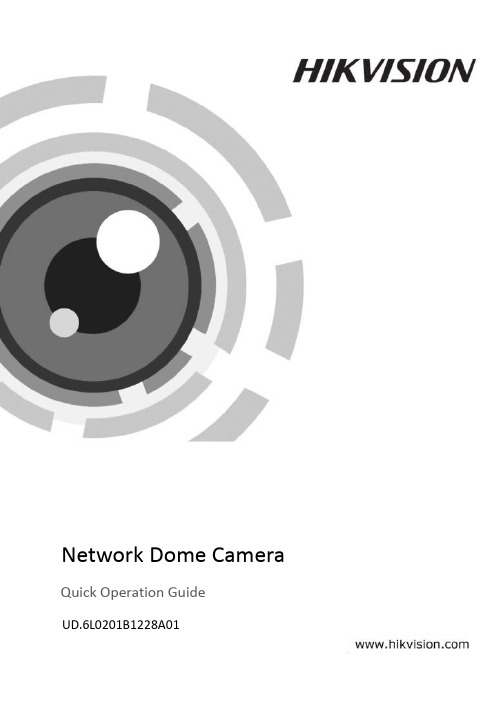
Network Dome Camera Quick Operation GuideUD.6L0201B1228A01Thank you for purchasing our product. If there are any questions, or requests, please do not hesitate to contact the dealer.About This DocumentThis manual may contain several technical incorrect places or printing errors, and the content is subject to change without notice. The updates will be added to the new version of this manual. We will readily improve or update the products or procedures described in the manual.DISCLAIMER STATEMENT“Underwriters Laboratories Inc. (“UL”) has not tested the performance or reliability of the security or signaling aspects of this product. UL has only tested for fire, shock or casualty hazards as outlined in UL’s Standard(s) for Safety, UL60950-1. UL Certification does not cover the performance or reliability of the security or signaling aspects of this product. UL MAKES NO REPRESENTATIONS, WARRANTIES OR CERTIFICATIONS WHATSOEVER REGARDING THE PERFORMANCE OR RELIABILITY OF ANY SECURITY OR SIGNALING RELATED FUNCTIONS OF THIS PRODUCT.0500081030923Regulatory InformationFCC InformationFCC compliance: This equipment has been tested and found to comply with the limits for a digital device, pursuant to part 15 of the FCC Rules. These limits are designed to provide reasonable protection against harmful interference when the equipment is operated in a commercial environment. This equipment generates, uses, and can radiate radio frequency energy and, if not installed and used in accordance with the instruction manual, may cause harmful interference to radio communications. Operation of this equipment in a residential area is likely to cause harmful interference in which case the user will be required to correct the interference at his own expense.FCC ConditionsThis device complies with part 15 of the FCC Rules. Operation is subject to the following two conditions:1. This device may not cause harmful interference.2. This device must accept any interference received, including interference that may cause undesired operation.EU Conformity StatementThis product and - if applicable - the suppliedaccessories too are marked with "CE" and complytherefore with the applicable harmonized European standards listed under the Low Voltage Directive 2006/95/EC, the EMC Directive 2004/108/EC, the RoHS Directive 2011/65/EU.2012/19/EU (WEEE directive): Products markedwith this symbol cannot be disposed of as unsortedmunicipal waste in the European Union. For properrecycling, return this product to your local supplierupon the purchase of equivalent new equipment, or dispose of it at designated collection points. For more information see: .2006/66/EC (battery directive): This productcontains a battery that cannot be disposed of asunsorted municipal waste in the European Union.See the product documentation for specific batteryinformation. The battery is marked with this symbol, which may include lettering to indicate cadmium (Cd), lead (Pb), or mercury (Hg). For proper recycling, return the battery to your supplier or to a designated collection point. For more information see: Safety InstructionThese instructions are intended to ensure that user can use the product correctly to avoid danger or property loss.The precaution measure is divided into “Warnings” and “Cautions” Warnings: Serious injury or death may occur if any of the warnings are neglected.Cautions: Injury or equipment damage may occur if any of the cautions are neglected. Warnings● In the use of the product, you must be in strict compliance withthe electrical safety regulations of the nation and region. Please refer to technical specifications for detailed information.● Input voltage should meet both the SELV (Safety Extra LowVoltage) and the Limited Power Source with 24 VAC or 12 VDC according to the IEC60950-1 standard. Please refer to technical specifications for detailed information.●Do not connect several devices to one power adapter asadapter overload may cause over-heating or a fire hazard.●Please make sure that the plug is firmly connected to the powersocket. When the product is mounted on wall or ceiling, thedevice shall be firmly fixed.●If smoke, odor or noise rise from the device, turn off the powerat once and unplug the power cable, and then please contact the service center.Cautions●Make sure the power supply voltage is correct before using thecamera.●Do not drop the camera or subject it to physical shock.●Do not touch sensor modules with fingers. If cleaning isnecessary, use clean cloth with a bit of ethanol and wipe itgently. If the camera will not be used for an extended period, please replace the lens cap to protect the sensor from dirt.●Do not aim the camera at the sun or extra bright places.Blooming or smearing may occur otherwise (which is not amalfunction), and affect the endurance of sensor at the same time.●The sensor may be burned out by a laser beam, so when anylaser equipment is in using, make sure that the surface ofsensor will not be exposed to the laser beam.●Do not place the camera in extremely hot, cold (the operatingtemperature shall be-30℃~+60℃,or -40°C ~ 60°C if the camera model has an “H” in its suffix), dusty or damp locations, and do not expose it to high electromagnetic radiation.●To avoid heat accumulation, good ventilation is required foroperating environment.●Keep the camera away from liquid while in use.●While in delivery, the camera shall be packed in its originalpacking, or packing of the same texture.●Regular part replacement: a few parts (e.g. electrolyticcapacitor) of the equipment shall be replaced regularlyaccording to their average enduring time. The average timevaries because of differences between operating environment and using history, so regular checking is recommended for all the users. Please contact with your dealer for more details.●Improper use or replacement of the battery may result inhazard of explosion. Replace with the same or equivalent type only. Dispose of used batteries according to the instructionsprovided by the battery manufacturer.●If the product does not work properly, please contact yourdealer or the nearest service center. Never attempt todisassemble the camera yourself. (We shall not assume anyresponsibility for problems caused by unauthorized repair or maintenance.)Table of Contents1 Appearance Description (8)1.1 Overview of Type I Dome Camera (8)1.2 Overview of Type II Dome Camera (9)2 Installation (11)2.1 Installation of Type I Dome Camera (12)2.2 Installation of Type II Dome Camera (16)3 Setting the Network Camera over the LAN (20)4 Accessing via Web Browser (25)Appearance Description1 Overview of Type I Dome Camera1.1Overview (1) of Type I Dome CameraFigure 1-1Overview (2) of Type II Dome CameraFigure 1-2312Description of Overview (1~2)Table 1-1Overview of Type II Dome Camera1.2Overview of Type II Dome CameraFigure 1-39Table 1-2Description of Type II Dome Camera●The most distinguish difference between type I and type II dome camera is type II dome camera has an internal PT (Pan and Tilt) control unit, and you can adjust the pan and tilt angle of the camera from the client software or via web browser.●Press RESET about 10s when the camera is power on or rebooting to restore the default settings, including the user name, password, IP address, and the port No., etc.2InstallationBefore you start:●Make sure the device in the package is in good condition and allthe assembly parts are included.●Make sure all the related equipment is power-off during theinstallation.●Check the specification of the products for the installationenvironment.●Make sure the power supply is matched with your requiredvoltage to avoid damage.●If the product does not function properly, please contact yourdealer or the nearest service center. Do not disassemble thecamera for repair or maintenance by yourself.●Make sure that the wall is strong enough to withstand threetimes the weight of the camera.For the camera that supports IR, you are required to pay attention to the following precautions to prevent IR reflection:●Dust or grease on the dome cover will cause IR reflection.Please do not remove the dome cover film until the installation is finished. If there is dust or grease on the dome cover, cleanthe dome cover with clean soft cloth and isopropyl alcohol.● Make sure that there is no reflective surface too close to thecamera lens. The IR light from the camera may reflect back into the lens causing reflection.● The foam ring around the lens must be seated flush against theinner surface of the bubble to isolate the lens from the IR LEDS. Fasten the dome cover to camera body so that the foam ring and the dome cover are attached seamlessly.Installation of Type I Dome Camera 2.1Steps:1. Drill the screw holes and the cable hole according to the supplied drill template.Drill TemplateFigure 2-12. Install the mounting base to the ceiling with the supplied screws. Drill Tempalte11222233334444Code: 190600839Install the Mounting BaseFigure 2-23. Connect the corresponding power cable, network cable, audio and alarm cables.4.Install the dome drive to the mounting base.Install the Dome DriveFigure 2-35. Adjust the surveillance angle. DomeDrive1).Loosen the lock screw besides the lens.2).Hold the plastic plate and rotate the camera to adjust thepanning angle [0~350°].3).Push the lens forward and backward to adjust the tilting angle[0~80°]4).Rotate the lens to adjust the azimuth angle of the camera[0~350°]5).Tighten the lock screw.3-axis Adjustment6.Adjust the Lens1).Connect the VIDEO OUT interface of the camera to thedebugging monitor.2).Set the iris type to MANUAL first.3).Adjust the No.2 Zoom Lever (T~W) to select a proper angle ofview.4). Adjust the No.1 Focus Lever (F~N) to obtain a perfect image on the monitor.5). Set the iris type as MANUAL if the environment has a good and stable illumination, and set the iris type as AUTO if theenvironment has a strong and changeable illumination.Adjust the Focus and ZoomFigure 2-57. Fit the black liner back to the camera.8. Align the bubble to camera and fix it by tightening the screws. 21Install the Black Liner and BubbleFigure 2-6Figure 2-7Complete the Installation2.2Installation of Type II Dome Camera Steps:1.Drill the screw holes and the cable hole according to the supplied drill template.Drill TemplateFigure 2-82. Install the mounting base to the ceiling with the supplied screws.Install the Mounting BaseFigure 2-93. Connect the corresponding power cable, network cable, audio and alarm cables.Drill Tempalte11222233334444Screw Hole 3: for Mounting Base Hole A: for cables routed through the ceilingCode: 1906008394.Install the dome drive to the mounting base.Figure 2-10Install the Dome DriveThe surveillance angle of the camera is well- adjusted by default. If the pan and tilt angle is required to adjusted according to the different installation environment, you can view the camera after the installation is completed. Please refer to the pan and tilt adjustment interface below.Figure 2-11Pan and Tilt Adjustment Interface5.Install the bubble to complete the installation.Figure 2-12Install the Bubble3Setting the Network Camera over the LANPurpose:To view and configure the camera via LAN (Local Area Network), you need to connect the network camera in the same subnet with your PC. Then, install the SADP or PCNVR software to search and change the IP of network camera.●The following figure shows the cable connection of networkcamera and PC:Figure 3-1Wiring over LAN●Set the IP address of the camera for accessing via LAN. Steps:1.To get the IP address, you can choose either of the followingmethods:☐Use SADP, a software tool which can automatically detect network camera in the LAN and list the device information like IP address, subnet mask, port number, device serial number, device version, etc., shown in Figure 3-2.☐Use PCNVR software and to list the online devices. Please refer to the user manual of PCNVR client software for detailedinformation.2.Change the IP address and subnet mask to the same subnet as ofyour PC.Refer to the following introductions to set IP address with SADP software:☐Search active devices onlineSearch online devices automatically:After launch the SADP software, it automatically searches theonline devices every 15 seconds from the subnet where yourcomputer locates. It displays the total number andinformation of the searched devices in the Online Devicesinterface. Device information including the device type, IPaddress, port number, gateway, etc. will be displayed.Figure 3-2Search Online DevicesDevice can be searched and displayed in the list in 15 seconds after it goes online; it will be removed from the list in 45 seconds after it goes offline.Search online devices manually:You can also click to refresh the online device list manually. The newly searched devices will be added to the list.You can click or on each column heading to orderthe information; you can click to show the device tableand hide the network parameter panel on the right side, orclick to show the network parameter panel.Modify device informationSteps:1).Select the device to be modified in the device list as shownin Figure 3-3. The network parameters of the device will bedisplayed in the Modify Network Parameters panel on theright side as shown in Figure 3-4.2).Edit the modifiable network parameters, e.g. IP address andport number.3).Enter the password of the admin account of the device inthe Password field and click Save to save the changes.Figure 3-3Select a DeviceFigure 3-4Modify Network Parameters3.Enter the IP address of network camera in the address field ofthe web browser to view the live video.●The default value of the IP address is “192.0.0.64”. The defaultuser name is “admin”, and password is “12345”.●For accessing the network camera from different subnets, pleaseset the gateway for the network camera after you log in.4Accessing via Web BrowserSystem Requirement:Operating System: Microsoft Windows XP SP1 and above version / Vista / Win7 / Server 2003 / Server 2008 32bitsCPU: Intel Pentium IV 3.0 GHz or higherRAM: 1G or higherDisplay: 1024×768 resolution or higherWeb Browser: Internet Explorer 6.0 and above version, Apple Safari 5.02 and above version, Mozilla Firefox 3.5 and above version and Google Chrome8 and above versionSteps:1.Open the web browser.2.In the browser address bar, input the IP address of the networkcamera, e.g., 192.0.0.64 and press the Enter key to enter thelogin interface.3.Input the user name and password.4.Click Login.Figure 4-1Login Interface5.Install the plug-in before viewing the live video and managingthe camera. Please follow the installation prompts to install the plug-in.You may have to close the web browser to finish the installation of the plug-in.Figure 4-2Download Plug-inFigure 4-3Install Plug-inFigure 4-4Install Plug-in6.Reopen the web browser after the installation of the plug-in andrepeat the above steps 2-4 to login.For detailed instructions of further configuration, please refer to the user manual of network camera.Network Dome Camera·Quick Operation Guide。
IPC121 高清网络摄像机说明书

3) 设备重启后,可直接在 IPCSearch 中点击
登录 web 客户端。
如果已配置过 IP,可以直接在 IE 地址栏中输入设备的 IP 地址,连接 web 客户端。 4) 在登录界面输入默认管理员用户名与密码,均为 admin,操作员用户名 和密码,均为 guest。
【说明】 首次运行 web 客户端时,请先下载并安装视频控件。 • 如果下载控件不成功,请进行如下操作 : 1) 点击 IE 工具栏 "Internet 选项 > 安全页签 "。
3
4
5
6
分配 IP 地址。若 IPC 设备所接入的网络有 DHCP 服务,DHCP 服务器将自动给 IPC 分配 IP 地址。
2) 运行 IPCSearch,搜索并选中需要配置,填写以太网参数。完成 IP 配 置后,设备将自动重启,重启时间约为 60 秒。
四 支架安装说明
将摄像机安装在吊装支架上时,需要先安装支架转接器,如下图。
图9
五 外罩安装说明
当摄像机位于室外时,需要装配在防水外罩中,说明如下: 【说明】 将摄像机安装在防水外罩中时请勿使用支架转接器。 1. 旋开卡扣如图,打开护罩上盖。 2. 使用螺丝刀拧松固定板螺钉,将固定板向后拉,对准孔位取下固定板。 【说明】 4 颗固定板螺钉拧松即可,无需拧下。 3. 穿好线缆并拧紧 PG 头。 4. 将固定板装配在摄像机底部。
三 安装步骤
1. 揭掉保护膜,安装镜头。安装 C 型镜头前,请先装配转接环,如图。
图1 2. 连接线缆,上电。
图2 【说明】 RUN 灯:运行指示灯,绿色,正常上电后快闪(1 秒亮、1 秒灭),断电后灯灭。
LINK 灯:网络状态灯,绿色,正常上电且网络物理连通后灯亮,断电或网络物理中断时灯灭。
NVS-6000视频服务器用户使用手册V11
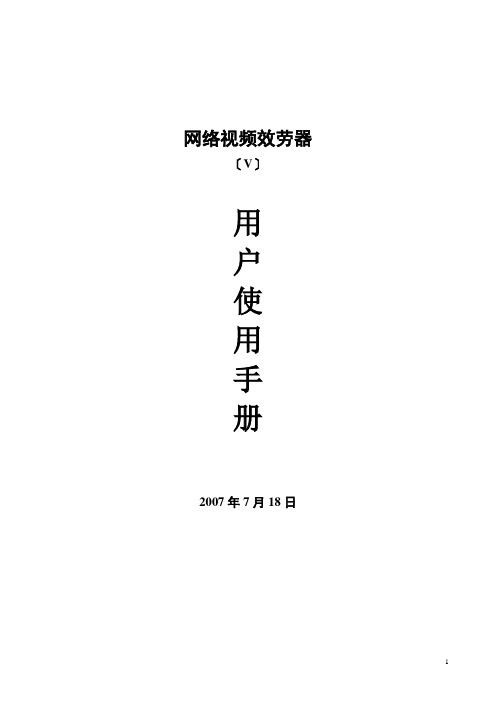
网络视频效劳器〔V〕用户使用手册2007年7月18日本手册旨在帮助用户管理和使用本公司的视频效劳器系列产品,使用本手册前您需要了解一些网络的根底知识,以便于更好的发挥产品的各种性能。
您也可以通过网上联机帮助来获取更多的帮助。
本手册中使用的平安注意标记警告! -- 表示一个可能存在损伤效劳器的潜在危险。
危险! -- 表示一个会严重削弱效劳器性能的操作。
遇到以上的操作时,尽量不要这样操作,除非您对该操作十分的了解。
知识产权本手册所覆盖到的所有产品,都具有完全自主的知识产权,任何个人或者公司不得以任何理由盗用本公司的产品或者转载与本公司产品相关的资料文档。
技术支持与效劳在使用过程中,如果您遇到任何技术问题,您可以联系您本地的经销商。
如果您的问题不能立即得到解决,他会将问题反映到公司技术部以确保能最快速的解决您的问题。
如果您能够连接到internet您可以通过以下方式来解决:1、通过公司网站下载相关软件的最新版本进行升级。
2、在公司常见问题解答页中找到您想知道的答案。
3、通过即时通讯软件如QQ或者MSN等联系公司技术支持人员。
视频效劳器用户手册V1.1时间:2007年7月18日目录目录 (3)1. NVS-6000系列视频效劳器产品概述 (5)1.1.NVS-6000主要功能及特点 .................................................................................... 错误!未定义书签。
1.2. NVS-6000主要应用 (5)2. NVS-6000系列视频效劳器安装 (6)2.1. 硬件安装 (6)2.1.1. 安装步骤 (6)2.1.2. 考前须知 (7)2.2. 设备面板说明 (7)2.3. 客户端软件安装 (8)3. 视频效劳器参数配置 (11)3.1. 视频及图像设置 (12)3.1.1. 视频属性的设置 (13)3.1.2. 图像设置 (13)3.1.3. 图像高级设置技巧 (14)3.2. OSD/MASK设置 (15)3.3. 音频设置 (17)3.4. 系统网络配置 (18)3.5. 云台、串口设置 (20)3.5.1. PTZ设备管理 (20)3.5.2. PTZ协议设置 (20)3.5.3. 232串口参数设置 (21)3.5.4. 云台管理常见问题 (21)3.6. 告警及事件管理 (21)3.6.1. 视频移动告警管理 (21)3.6.2. 视频丧失告警管理 (23)3.6.3. 探头输入管理 (23). 探头输出设置 (24)3.7. PPPOE&DDNS设置 (25)3.8. 系统设置 (26)3.9. 用户权限设置 (32)4. 客户端软件操作 (33)4.1. 系统登录、锁定、退出 (33)4.1.1. 系统登录 (33)4.1.2. 系统锁定 (35)4.1.3. 系统退出 (35)4.2. 系统设置 (35)4.2.1. 效劳器管理 (35)4.2.2. 用户管理 (41)4.3. 效劳器登录 (42)4.3.1. 刷新效劳器 (42)4.3.2. 登录效劳器 (42)4.3.3. 退出登录效劳器 (43)4.4. 视频浏览、控制 (44)4.4.1. 浏览视频 (44)4.4.2. 声音播放控制 (46)4.4.3. 云镜控制 (46)4.4.4. 预置位 (47)4.5. 语音对讲 (47)4.5.1. 客户端请求对讲 (47)4.6. 视频分组、调阅 (48)4.6.1. 视频分组设置 (48)4.6.2. 视频分组调阅 (52)4.6.3. 视频分组循环切换 (54)4.7. 图片抓拍 (54)4.7.1. 抓拍设置 (54)4.7.2. 手动抓拍 (55)4.7.3. 报警抓拍 (56)4.7.4. 抓拍图片浏览 (56)4.8. 视频录像 (57)4.8.1. 录像设置 (57)4.8.2. 定时录像 (59)4.8.3. 手动录像 (60)4.8.4. 告警录像 (61)4.8.5. 录像状态检测 (65)4.8.6. 视频资料查询 (67)4.9. 告警处理 (67)4.9.1. 报警处理设置 (67)4.9.2. 实时事件 (69)4.9.3. 历史事件 (71)5. 常见问题 (71)6. 附录Ⅰ技术规格表 (73)7. 附录Ⅱ影响系统性能的因素 (74)1.NVS-6000系列视频效劳器产品概述NVS-6000系列视频效劳器采用嵌入式实时多任务操作系统〔RTOS〕和嵌入式处理器,完全脱离PC 平台,系统调度效率高,代码固化在FLASH中,系统运行更加稳定可靠。
FLIR Systems DNR110网络摄像头系统用户手册说明书

OU
HDMI*
3 Routeur*
4 Caméras IP*
Câble d’extension Ethernet* REMARQUE : Il peut s’écouler jusqu’à une minute avant que les caméras démarrent et transmettent des images vidéo à votre NVR.
que vous souhaitez reproduire. Cliquer sur les options
d'affichage (
) pour lire plusieurs canaux en
Saisir l'heure et choisir le fuseau
horaire, et cliquer sur OK.
3. Dans le calendrier à droite, sélectionner la date de lecture.
4. Utilisez le menu défilant pour sélectionner les canaux
4. Cliquer sur Général et sélectionner l’onglet Date et Heure.
principal.
2. Connectez-vous avec le nom d'utilisateur du système (par défaut : admin) et le mot
de passe (par défaut : 000000).
3.
1. À partir du visionnement en direct, cliquez sur le bouton droit et sélectionnez Rechercher.
网络摄像机使用手册样本

网络摄像机( Network Camera)-6用户使用手册版本1.3非常感谢您购买我公司的产品, 如果您有什么疑问或需要请随时联系我们。
本手册可能包含技术上不准确的地方、或与产品功能及操作不相符的地方、或印刷错误。
本手册的内容将根据产品功能的增强而更新, 并将定期改进或更新本手册中描述的产品, 更新的内容将会在本手册的新版本中加入, 恕不另行通知。
安全须知此内容的目的是确保用户正确使用本产品, 以避免危险或财产损失。
在使用此产品之前, 请认真阅读此说明手册并妥善保存以备日后参考。
如下所示, 预防措施分为”警告”和”注意”两部分:警告: 无视警告事项, 可能会导致死亡或严重伤害。
注意: 无视注意事项, 可能会导致伤害或财产损失。
警告事项提醒用户防范潜在的死亡或严重伤害危险。
注意事项提醒用户防范潜在的伤害或财产损失危险。
警告:1.请使用满足SELV( 安全超低电压) 要求的电源, 并按照IEC60950-1符合Limited Power Source(有限电源)的额定电压为12V直流电源供应。
2.如果设备工作不正常, 请联系购买设备的商店或最近的服务中心, 不要以任何方式拆卸或修改设备( 未经许可的修改或维修所导致的问题, 责任自负) 。
3.为减少火灾或电击危险, 请勿让本产品受到雨淋或受潮。
4.本安装应该由专业的服务人员进行, 并符合当地法规规定。
5.应该在建筑物安装配线中组入易于使用的断电设备。
6.有关在天花板上安装设备的指示: 安装后, 请确保该连接至少可承受向下50牛顿( N) 的拉力。
注意:1.在让摄像机运行之前, 请检查供电电源是否正确。
2.请勿将此产品摔落地下或受强烈敲击。
3.在对相机进行清洁时, 请使用鼓风器除去镜头或滤光片上的尘埃; 使用柔软、干燥的布清洁摄像机的外表面。
对于顽固的污迹, 可使用蘸有少许清洁剂的软布将其拭去, 然后将其擦干。
请勿使用挥发性溶剂, 如酒精、苯、稀释剂等, 以免损坏表面涂层。
高清网络摄像机使用说明书(2021年整理)
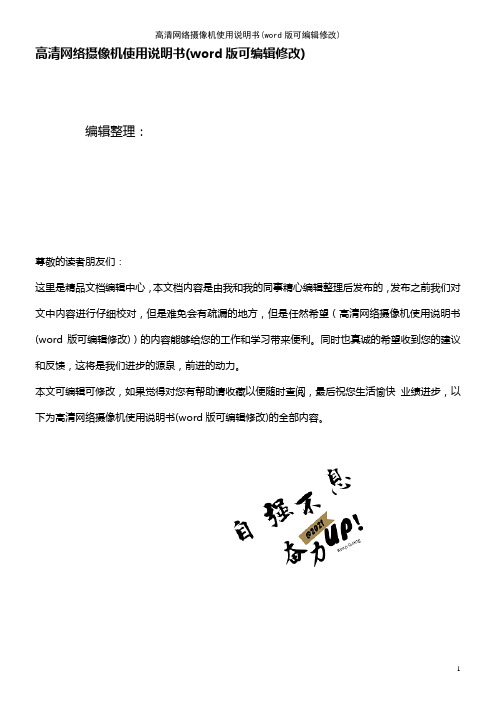
高清网络摄像机使用说明书(word版可编辑修改)编辑整理:尊敬的读者朋友们:这里是精品文档编辑中心,本文档内容是由我和我的同事精心编辑整理后发布的,发布之前我们对文中内容进行仔细校对,但是难免会有疏漏的地方,但是任然希望(高清网络摄像机使用说明书(word版可编辑修改))的内容能够给您的工作和学习带来便利。
同时也真诚的希望收到您的建议和反馈,这将是我们进步的源泉,前进的动力。
本文可编辑可修改,如果觉得对您有帮助请收藏以便随时查阅,最后祝您生活愉快业绩进步,以下为高清网络摄像机使用说明书(word版可编辑修改)的全部内容。
高清网络摄像机使用手册声明本手册可能在某些技术细节方面描述不够准确或存在印刷错误,假如您在使用过程中按照使用手册无法解决问题时,请致电我公司技术部垂询相关操作方法。
本手册的内容将做不定期的更新,恕不另行通知。
1、✋远离高温的热源和环境;避免阳光直接照射;✋为确保摄像机的正常散热,应避开通风不良的场所,注意防水,防潮,防雷。
如需安装到户外,则需要安置防水箱,将摄像机固定其中;✋本机应水平安装或壁挂安装,避免安装在会剧烈震动的场所,勿将其它设备放于本机上。
2、避免电击和失火✋切记勿用湿手触摸电源和摄像机;✋勿将液体溅落在摄像机上,以免造成机器内部短路或失火;✋勿将其它设备直接放置于本摄像机上部;✋非专业人员请勿自行拆开机壳,避免损坏和电击;3、运输与搬运✋本机的包装经过抗震设计和实验,确保在运输过程中摄像机不会受到意外损坏,所以在搬运本机时,最好使用原来的包装材料和纸箱;✋避免在过冷、过热的场所间相互搬动摄像机,以免机器内部产生结露,影响机器的使用寿命;✋严禁带电搬动本机,否则会损坏主板;目录1 产品简介 (5)1。
1产品简介 (5)1.2功能简介 (5)1.3技术规格 (5)2 外观与说明 (6)3 设备与安装 (7)3。
1 运行环境 (7)3.2 设备安装 (8)4 IE 版客户端 (8)4.1 准备工作 (8)4。
无线高清视频监控设备操作指南

+12V@2A
工作环境
工作温度
-30℃~ +75℃
2.4
该系列产品采用工业级标准、全封闭式、全铝结构设计,散热性能好,同时具有防尘、防辐射、防电磁干扰等功能,外形美观大方。
图2-1产品外观图
图2-3产品配件图
本节的快速使用说明是针对如何查看视频进行描述的,根据上网方式可以分为3G/4G网络跟有线网络2种,并描述如何使用监控台观看视频。
支持录像断电保护;
支持录像存储在硬盘或者TF卡,TF卡最大支持128G,硬盘最大支持2T(2000G),并支持录像文件自动覆盖;
支持FTP方式下载录像文件;
支持GPS定位功能;
支持语音传输,语音对讲功能;
支持云台控制,控制云台上、下、左、右移动,放大、缩小,聚焦,光圈调节,云台速度调节;
支持网页、电视墙、手机(安卓和苹果)及本地监控台浏览视频;
交换机IP地址:交换机IP地址指的是设备接网络摄像机的网卡芯片的IP地址。(此IP地址要求与网络摄像机的IP地址位于同一网段)
注意事项:
完成上述配置步骤后,点击“重启设备”按钮进行设备的重启,并将电脑的IP,默认网关等本地网络连接的属性改回本地网络连接配置前的配置。
3.1.5
在IE浏览器中输入服务器地址:http://120.26.120.149:8030进入厦门才茂视频监控管理平台页面,其中120.26.120.149为服务器地址,8030为端口,如图3-11所示:
无线高清视频监控设备操作指南
2.1
3G/4G无线视频监控终端,自主研发的一款一体化智能无线视频监控终端。它融合了多项高新技术,如视频获取、3G/4G无线通信技术、语音及对讲、报警、GPS定位、抓拍、云台控制、录像以及录像断电保护、硬盘存储、TF卡存储、远程视频回放、四口路由、VPN、DTU数据透传等技术。
- 1、下载文档前请自行甄别文档内容的完整性,平台不提供额外的编辑、内容补充、找答案等附加服务。
- 2、"仅部分预览"的文档,不可在线预览部分如存在完整性等问题,可反馈申请退款(可完整预览的文档不适用该条件!)。
- 3、如文档侵犯您的权益,请联系客服反馈,我们会尽快为您处理(人工客服工作时间:9:00-18:30)。
Colin科宁百万高清摄像机使用说明书V1.1Colin科宁百万高清摄像机使用说明书日期:2012-6-1科宁-白光摄像机缔造者!!白光摄像机全球销量第一!中国安防十大创新品牌,中国平安城市推荐品牌!-2-简介TS38ABFG是一款嵌入式系统软件,是压缩、处理音视频数据的38×38高清专用网络模块,由音视频压缩编码器、输入输出通道、网络接口、音视频接口、RS422串行接口、协议接口、软件接口等构成,也提供视频处理功能,主要完成图像数据的采集、H.264图像数据压缩、Internet传输数据以及音频数据的处理,能通过有线网络将实时的图像和声音同时通过网络传输。
采用了运算速度更快的数字处理器,能够快速压缩尺寸更大更加清晰的画面;采用了先进的操作系统和音频、视频压缩算法,使得图像传输更加流畅并且显示更加清晰细腻;采用了嵌入的服务器,完全脱离PC平台,系统调度效率高,代码固化在FLASH中,系统运行稳定可靠。
支持通过浏览器(Internet Explore)进行远程图像访问。
支持双向语音对讲,支持动态IP地址,方便地实现图像和声音的网络传输。
产品特点:*支持2路视频2路音频,2通道独立,每秒60帧活动视频*H.264视频压缩标准、AAC/G.711音频压缩标准*内嵌Web Server,全面支持Internet Explore 监视、配置、升级*Internet 上双向音频实时传输,视频帧率根据带宽自动调节*支持变码率,在设定视频图像质量的同时,也可限定视频图像的压缩码流*支持2级域名,轻松实现动态IP 地址(ADSL 拨号)科宁-白光摄像机缔造者!!白光摄像机全球销量第一!中国安防十大创新品牌,中国平安城市推荐品牌!-3-*视频码率50Kbps-8Mbps 连续可调,帧率1-30(1-25)连续可调*支持抓拍、本地录像*动态检测支持(可设区域和灵敏度)*报警预录功能*10/100M 以太网接口支持*支持IO 接口连接其他外设*RS485接口,网络透明通道连接,客户端可通过TS38ABFG 的透明通道控制*支持多个用户同时访问*报警信号输入和输出建议机器配置:CPU 四核3.0GHz,4G内存,512M独立显存,2.1声卡,Audio 输出,Mic输入,Windows2000/XP/2003/Vista/7,Microsoft IE 6.0/8.0。
本手册是根据当前发布软件编写,由于软件更新,修改和升级,以及设备的升级,可能造成手册描述的技术问题存在不准确或不完善的地方,敬请谅解。
手册会定期更新,恕不另行通知。
科宁-白光摄像机缔造者!!白光摄像机全球销量第一!中国安防十大创新品牌,中国平安城市推荐品牌!-4-目录1、网络设置 (6)1.1网络状态 (6)1.2以太网设置 (9)1.3WIFI 设置 (10)1.4ADSL 设置 (12)1.5DDNS 设置 (12)1.5UPNP 设置 (13)1.6FTP 帐号设置 (13)1.7SMTP 帐号设置 (13)1.8流媒体设置 (14)1.9平台接入设置 (15)2、媒体设置 (15)2.1视频播放 (15)2.2视频采集设置 (18)2.3时间和标题设置 (19)2.4视频编码设置 (19)2.5图片抓拍设置 (20)2.6音频采集设置 (20)2.7音频编码设置 (21)2.8媒体状态 (21)3、外设管理 (21)3.1云台基本设置 (21)3.2云台高级设置 (22)4、存储和回放 (23)4.1存储设备信息 (23)4.2存储回放 (24)4.3存储设置 (27)4.3.1基本设置 (27)4.3.2移动侦测告警录像设置 (27)4.3.3移动侦测图片抓拍设置 (28)4.3.4IO 告警录像设置 (29)4.3.5IO 告警图片抓拍 (29)4.3.6定时录像设置 (29)4.4存储设备管理 (30)科宁-白光摄像机缔造者!!白光摄像机全球销量第一!中国安防十大创新品牌,中国平安城市推荐品牌!-5-4.4.1存储设备安全卸载 (30)4.4.2存储设备格式化 (31)5、告警设置 (32)5.1移动侦测告警设置 (32)5.2IO 输入告警设置 (34)5.3视频丢失告警设置 (36)5.4存储空间告警设置 (36)6、系统设置 (37)6.1查看设备版本和序列号 (37)6.2帐号管理 (37)6.2.1用户的添加、删除 (37)6.2.2用户的修改和权限分配 (38)6.3时钟设置 (39)6.4日志设置 (39)6.5日志浏览 (40)6.6日志文件管理 (41)6.7配置管理 (42)6.8恢复出厂设置 (42)6.9固件升级 (42)6.10重启系统 (44)6.11界面语言 (44)7、常见问题解答 (45)7.1为什么无法通过浏览器访问TS38ABFG? (45)7.2为什么云台不能控制? (45)7.3为什么正常数据不能通过交换机? (45)7.4为什么升级后通过浏览器访问TS38ABFG 会出错? (45)7.5点击对讲之后听不到声音 (46)科宁-白光摄像机缔造者!!白光摄像机全球销量第一!中国安防十大创新品牌,中国平安城市推荐品牌!-6-1、网络设置1.1网络状态TS38ABFG整个系统框架的连接示意图如图1.1,连接好各个部分,通过交换机直连PC与TS38ABFG,配置以下网络基本参数:a、设备在出厂时的IP地址为192.168.0.123,子网掩码为255.255.255.0(为确定摄像机的IP地址,可以使用配套的IP Search工具<安装好UC2后在开始-程序中>)设置PC可以访问0网段。
b、PC与摄像机的子网掩码设置相同。
在WINDOWS下按照开始-运行-cmd,输入ping 192.168.0.123回车,确定网络是否通畅。
操作示例如图1.3,图1.4,图1.5。
网络不通时请重新检查网络连接和设置保证网络连通。
P)T S 38A B F G 图1.1网络连接示意图图1.2在开始-运行里输入cmd指令科宁-白光摄像机缔造者!!白光摄像机全球销量第一!中国安防十大创新品牌,中国平安城市推荐品牌!-7-图1.3输入cmd回车后输入ping指令图1.4输入ping指令后回车,网络连通科宁-白光摄像机缔造者!!白光摄像机全球销量第一!中国安防十大创新品牌,中国平安城市推荐品牌!-8-图1.5输入ping指令后回车,网络不通设备各部分连接好并且网络设置完成后,上电运行,在浏览器地址栏输入TS38ABFG 的地址后,回车确认出现如图1.6所示的TS38ABFG 的登录界面,在用户账号栏输入系统默认帐号admin,用户密码栏输入123456,回车或者点击登录即进入到TS38ABFG主界面。
图1.6TS38ABFG 登录界面进入系统后选择网络设置下的网络状态,出现如图1.7所示界面,显示查询到的以太网设置的MAC 地址、网络IP 地址类型、IP 地址、网关地址、子网掩码、DNS1、DNS2以及无线网络启用情况等,详细设置及使用参照以下说明。
科宁-白光摄像机缔造者!!白光摄像机全球销量第一!中国安防十大创新品牌,中国平安城市推荐品牌!-9-图1.7网络状态查询结果1.2以太网设置以太网设置如图1.8,需要设置的参数有MAC 地址、网络IP 地址类型、IP 地址、网关地址、子网掩码、DNS1、DNS2等。
MAC 地址是设备的网络硬件地址,除非必要请不要任意修改。
合法正确的MAC 地址能进行保存,非法的MAC 地址不能保存,并提示错误。
可以使用配套的IP Search 工具进行搜索和修改TS38ABFG 的IP 地址,将计算机的IP 地址设置为与TS38ABFG 在相同的网段内并且不能和局域网内部计算机IP 地址相冲突。
合法的IP 地址可以设置成功并进行保存,保存后系统会重启,必须使用更改后的IP 地址重新登录,重新登录后IP 地址为更改后的IP 地址,非法的IP 不能进行保存,并会提示错误。
子网掩码是与IP 地址结合,以划分网路地址与主机地址,通常为255.255.255.0。
设置正确的子网掩码可以进行保存,设置后并生效。
错误非法的子网掩码不能保存,并提示错误。
网关是两个网络之间的关卡(内网和公网之间,或内网的不同网段之间)。
一般网关是指路由器。
设置网关地址,则填写路由器的IP 地址。
DNS 服务器地址是运行域名服务程序的主机地址。
DNS 服务器地址是由用户根据当地网络运营商提供的,出厂时默认主DNS 服务器地址:202.96.128.86,备用DNS 服务器地址:202.96.134.133。
Server 启用DHCP 才能获得动态IP 地址,Server 禁用DHCP 不能获得动态IP地址。
图1.8以太网设置科宁-白光摄像机缔造者!!白光摄像机全球销量第一!中国安防十大创新品牌,中国平安城市推荐品牌!-10-1.3WIFI 设置WIFI 设置如图1.9,在进行设置前须先进行无线路由器(简称AP)各项参数设置。
图1.9WIFI 设置设置无线路由器无线网络参数,以TP-LINK(TL-WR941N)为例,进入到设置界面,勾选开启无线功能和开启SSID 广播,自定义无线网络名SSID 号,选择无线信道1-13之中的一个或者选择自动,模式可选b/g/n 当中的一种,通常选11n only 或11bg mixed,带宽选择自动或20MHz、40MHz,最大发送速率设置300Mbps。
科宁-白光摄像机缔造者!!白光摄像机全球销量第一!中国安防十大创新品牌,中国平安城市推荐品牌!-11-图1.10无线网络设置需要加密则选择“WPA-PSK/WPA2-PSK”方式,无需加密则选择“不开启无线安全”图1.11WPA-SPK/WPA2-SPK 加密设置WPA-PSK/WPA2-PSK 加密时,PSK 密码设置时请务必做好记录。
当Station 与AP 的密码一致时,能用无线进行访问,当Station 与AP 的密码不一致时,不能用无线进行访问。
设置好以上WIFI 参数保存后,即进入到下一步如图1.9的参数输入设置,工作模式为station,ESSID、信道与图1.10中自定义保持一致,不确定路由器支持模式时,MAC 模式推荐选择为混合模式802.11b/g/n mixed,信道区域根据用户所在区域设置,通信速率可任意设置,加密方式及加密参数设置必须与图1.11中定义保持一致。
这样就完成了WIFI 的设置,可以使用WIFI 通信了。
科宁-白光摄像机缔造者!!白光摄像机全球销量第一!中国安防十大创新品牌,中国平安城市推荐品牌!-12-注意:仅有带支持WIFI 功能的TS38ABFG 才有此设置项。
